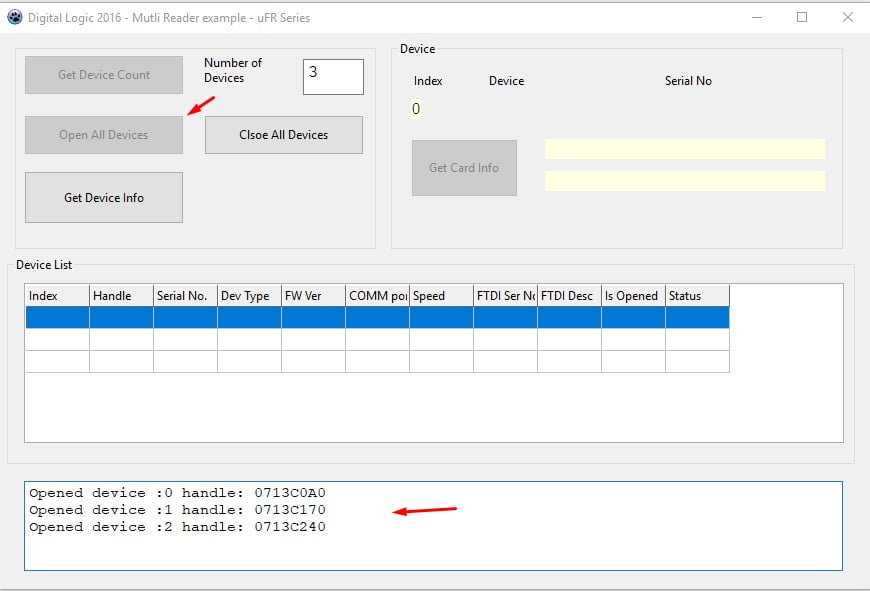A μFR Multi-Reader Lazarus SDK forráskód szoftver példával kiváló fejlesztőeszköz az NFC RFID megoldások fejlesztéséhez több μFR olvasó számára, amelyek egyetlen gazdagéphez csatlakoznak. Ez a szoftvereszköz lehetővé teszi az egy gazdagéphez csatlakoztatott olvasók központosított vezérlését, valamint az integrációt más rendszerekkel, amelyek egyszerre több olvasóval való kommunikációt igényelnek.